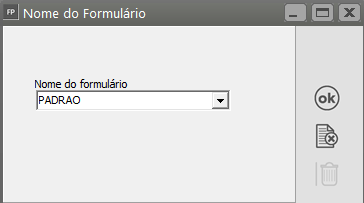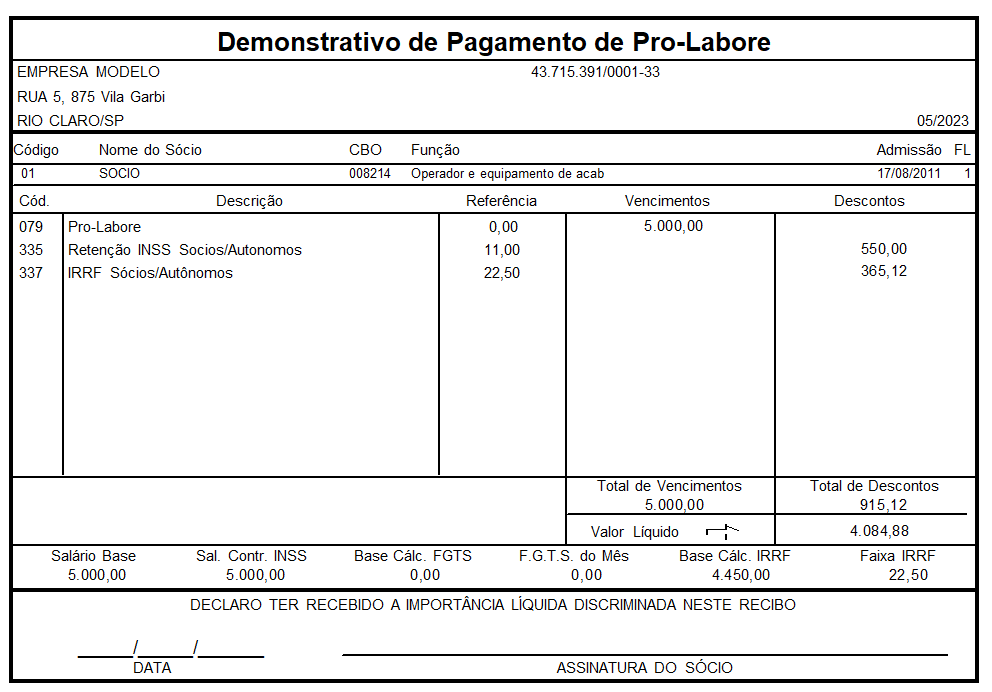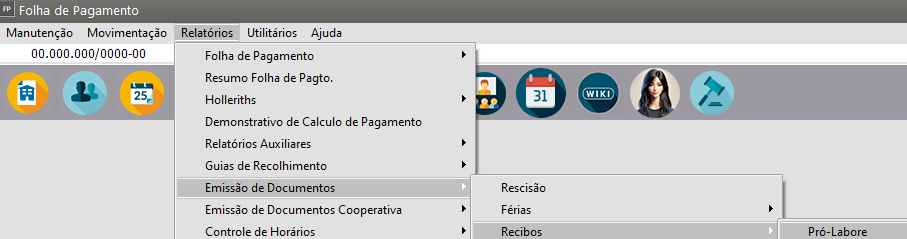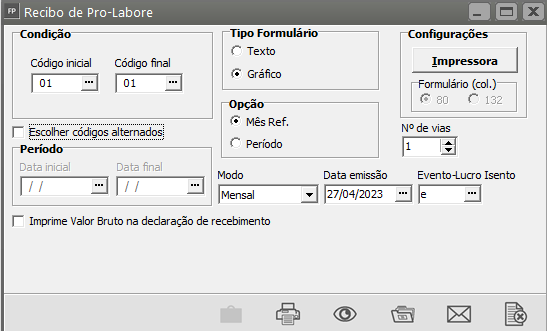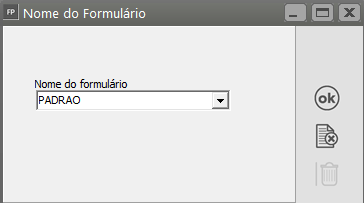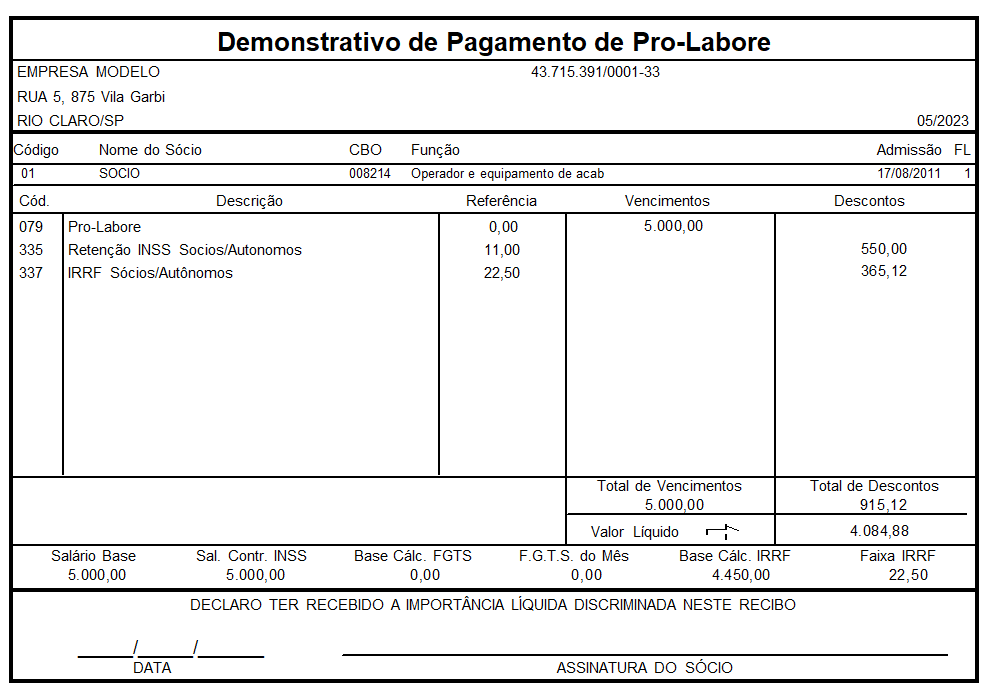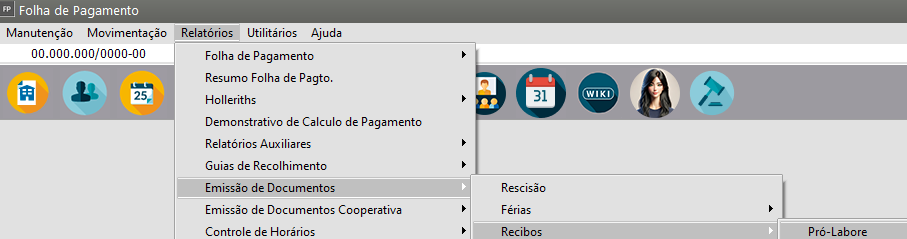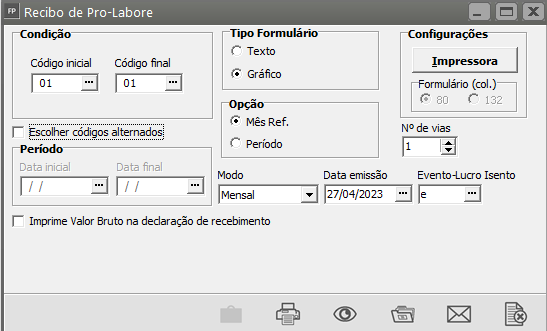Impressão dos Recibos dos Sócios
No grupo Relatórios, você terá a opção de Imprimir os relatórios:
- Impressão dos Holleriths gerados e Folha de Pagamento.
RECIBO DE SÓCIO
Clique em OK
Defina:
- Seleção
- Condições (código inicial e final) Centro de Custo ou Obra
- Tipo de Formulário
- Descrição do cabeçalho em modo gráfico
- Descrição rodapé em modo gráfico
- Modo
- Data de emissão
- Espaçamento entre holleriths
- número de vidas
- Imprime Inscrição INSS
- Imprime Atividade
- Imprime Logotipo
- Enviar hollerith para os emails dos sócios
Ao pedir a Visualização, o Recibo será demonstrado
2) Relatórios>Emissão de Documento>Recibos>Pro Labore
Defina:
- Código Inicial e Código Final
- Tipo de Formulário
- Opção
- Período
- Modo
- Data da Emissão
- Evento Lucro Isento
- Número de Vias
- Imprime valor bruto na declaração de recebimento
Ao pedir a visualização o Recibo será apresentado
Todos essas opções ficam habilitadas conforme a seleção do Modo de Geração, facilitando a rotina de geração dos holleriths para os Sócios/Autônomos.
Veja também os Itens:
- Cadastrando Sócios e Autônomos
- Cadastrando Beneficiários de Pensão Alimentícia de Sócios e Autônomos
- Afastamento de Sócios
- Cadastramento Dependentes de Sócios e Autônomos
- Previdência Sócios e Autônomos - Valores Complementares
- Gerando Adiantamento Salarial para Sócios
- Referência Fixa para Sócio e Autônomo
- Impressão dos Recibos dos Sócios
- Impressão de cheque de Sócio e Autônomo
- Impressão de Relação Bancária dos Sócios
- Impressão de Informe de Rendimentos do Sócio
- Impressão de Informe de Rendimentos em Branco (Sócios e Autônomos)
- Impressão de Declaração referente ao Pagamento de ISS (Sócios e Autônomos)
- Alteração Cadastral do Sócio ou Autônomo
- Atualização de Rendimentos de Sócios e Autônomos
- Cadastro Preliminar para Sócio ou Autônomos
- Alterando Bases de Sócios e Autônomos
- Impressão de Recibos dos Sócios
- Lançamento de Eventos Diversos para Sócios e Autônomos
- Rateio Eventos para Diversos Tomadores (Sócios e Autônomos)
- Gerando Folha de Pagamento de Sócios e Autônomos
- Gerando Holleriths de Sócios e Autônomos
- Incluindo retenções de INSS de Sócios e Autônomos na GPS
No grupo Relatórios, você terá a opção de Imprimir os relatórios:
Impressão dos Holleriths gerados e Folha de Pagamento.
RECIBO DE SÓCIO
Clique em OK
Defina:
SeleçãoCondições (código inicial e final) Centro de Custo ou ObraTipo de FormulárioDescrição do cabeçalho em modo gráficoDescrição rodapé em modo gráficoModoData de emissãoEspaçamento entre hollerithsnúmero de vidasImprime Inscrição INSSImprime AtividadeImprime LogotipoEnviar hollerith para os emails dos sócios
Ao pedir a Visualização, o Recibo será demonstrado
2) Relatórios>Emissão de Documento>Recibos>Pro Labore
Defina:
Código Inicial e Código FinalTipo de FormulárioOpçãoPeríodoModoData da EmissãoEvento Lucro IsentoNúmero de ViasImprime valor bruto na declaração de recebimento
Ao pedir a visualização o Recibo será apresentado
Todos essas opções ficam habilitadas conforme a seleção do Modo de Geração, facilitando a rotina de geração dos holleriths para os Sócios/Autônomos.